Металлический материал для топора
- Выделите лопасть и обух и в окне диалога Hypershade (Редактор узлов) щелкните правой кнопкой мыши на образце материала. Выберите в появившемся меню команду Assign Material to Selection (Назначить материал выделенному объекту). В окне диалога Multilister (Список узлов) для этой цели используется команда Assign (Назначить) из меню Edit (Правка). Вид материала в обоих окнах диалога показан на рис. 7.2.
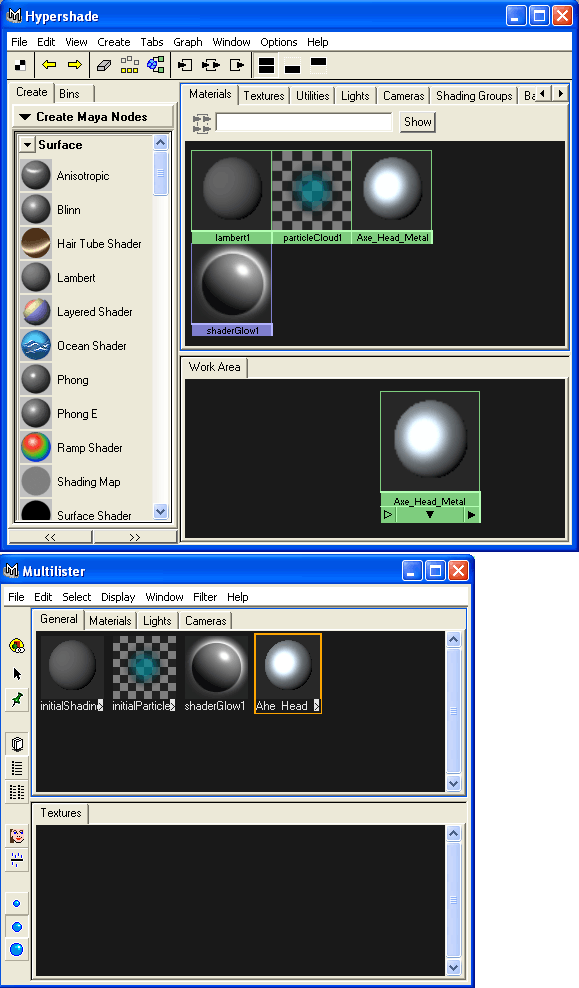
Рис. 7.2. Узел материала, имитирующего металл, в окнах диалога Hypershade и Multilister - Убедитесь в том, что у вас активно именно окно диалога Perspective (Перспектива), и щелкните на кнопке Render Current Frame (Визуализировать текущий кадр) в строке состояния. Поменяйте ориентацию алебарды в окне проекции и снова визуализируйте сцену. Проделайте эту операцию несколько раз, чтобы оценить, как выглядит металл при освещении встроенными источниками света.
Пока что вы получили простую имитацию металлической поверхности. Чтобы сделать ее более достоверной, нужно заставить поверхность отражать окружающую обстановку. Для этого используется узел текстуры окружающей среды. Этот узел проецирует содержащееся в нем изображение на указанный пользователем атрибут материала. В результате при перемещении объекта в пространстве его поверхность отражает различные части текстурного изображения.
